Некоторые пользователи браузера Mozilla Firefox, периодически посещая некоторые сайты, наблюдают сообщение “Веб-страницу замедляет ваш браузер, чтобы вы хотели сделать:” Далее идут варианты “Остановить ее” или “Подождать”. При этом наблюдается явное притормаживание сайта и компьютера в целом.
Данное сообщение появляется совершенно спонтанно и практически на любом сайте. Естественно это вызывает определенные неудобства и возникает желание устранить это сообщение вместе со всеми сопутствующими проблемами. Как это сделать мы расскажем в данной статье.
Почему появляется данное сообщение?
Все дело в том, что в браузер Mozilla Firefox встроен специальный механизм, автоматически адаптирующий нагрузку под технические параметры вашего ПК. При обнаружении запредельной нагрузки по мнению браузера Mozilla Firefox, данный механизм останавливает загрузку страницы, на обработку которой может потребоваться больше времени и выдает сообщение о том, что данная веб страница замедляет ваш браузер.
Но к сожалению это работает не всегда так, как хотелось бы. Одно сообщение про остановку выполнения сценария чего стоит.
Как устранить сообщение про замедление браузера веб страницей?
Отмечено статистикой, что многим помогает отключение механизма автоматической настройки браузера под возможности компьютера. Делается это так:
Заходим в настройки Firefox через меню в правом верхнем углу.
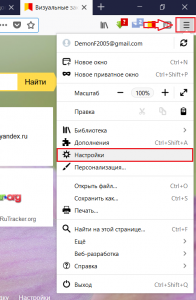
Вход в настройки Mozilla Firefox
Прокручиваем окно настроек до раздела “Производительность” и снимаем галочку “Использовать рекомендуемые настройки производительности”.
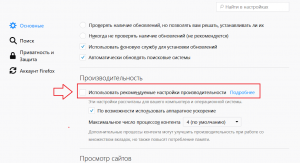
Отключение автоматической настройки производительности в Mozilla Firefox
Все. Теперь осталось попробовать посетить сайты, на которых ранее появлялось сообщение “Веб страница замедляет ваш браузер”. Его быть не должно.
В противном случае можно попробовать зайти в дополнения через все то же главное меню в правом верхнем углу браузера.
Здесь переходим на вкладку “Расширения” и отключаем все имеющиеся расширения.
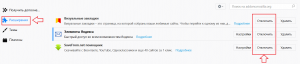
Отключение дополнений в Mozilla Firefox
Затем проверяем Mozilla Firefox на предмет появления известного сообщения. Если его нет – то включаете расширения по одному и каждый раз проверяете, чтобы узнать из-за которого сообщение начинает появляться.
Также рекомендуется установка расширения, блокирующего назойливую рекламу и чистка компьютера программой Malwarebytes.
Если вы видите сообщение, что веб-страница замедляет ваш браузер, то скорее всего вы пользуетесь Mozilla Firefox, т.к. это системное оповещение относится именно к нему. Как это устранить? Замедление может происходить по разным причинам – препятствовать нормальной работе могут как вредоносные сайты с большим количеством скриптов, так и засоренный браузер файлами cookie и кэша. Давайте детальнее разберем, что может замедлять работу программы.
Почистить кэш и файлы cookie, чтобы ваш браузер работал быстрее
Чтобы не упустить простых решений проблем с работой браузера, с них и начнем. Для начала следует избавиться от мусора Интернет обозревателя. Mozilla Firefox, как и другие браузеры, содержит преимущественно графические файлы в хранилище под названием кэш. Здесь хранятся изображения и логотипы всех страницы, которые вы часто посещаете. Чтобы браузер не загружал каждый раз эти файлы из сети, они сохраняются в кэше и при каждом обращении к странице, браузер вынимает их из своего хранилища и показывает вам.
Чтобы почистить браузер от таких изображений придерживайтесь пунктов следующей инструкции.
| Нажмите на меню и выберите пункт «Настройки» |
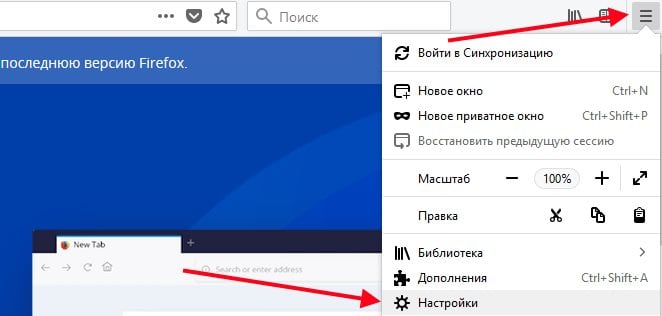 Настройки Firefox Настройки Firefox |
| Далее слева в меню выберите пункт «Приватность и Защита» |
|
| Прокрутите окно немного вниз и нажмите кнопку «Очистить сейчас» | Таким образом вы очистите до 350 Мб памяти. Максимальный размер вместительности файлов можно регулировать и выставлять в соответствии со своими предпочтениями |
Теперь нам нужно почистить браузер от файлов cookie. Эти файлы обеспечивают настройки интерфейсов на сайтах, которые вы посещаете и не только. Веб-сервер отсылает такие файлы вашему браузеру и тот вынужден их хранить, чтобы при следующем посещении предъявить эти файлы и облегчить работу пользователю. При удалении файлов куки исчезнут, и вся информация о вас на зарегистрированных сайтах сотрётся. Вам нужно будет снова вводить логин и пароль, чтобы войти, например, на свою страницу Вконтакте.
Чтобы почистить файлы cookie:
- Нажмите кнопку меню и выберите пункт «Настройки» в браузере.
- Слева в меню выберите «Приватность и Защита».
- В основном блоке можно удалить отдельные куки сайтов. Вы можете удалять как отдельные cookie сайтов, так и все одной кнопкой.

 Удаление файлов cookie
Удаление файлов cookieДля этого нажмите соответствующую кнопку. Здесь же выберите «Удалить недавнюю историю».
Читайте также: как расширить экран монитора, если он сузился?
Отключение плагинов и расширений для веб-страниц, замедляющих серфинг
Если веб-страница замедляет ваш браузер, и вы не знаете, как это устранить, то попробуйте оба варианта, описанные выше. Если они оказались бесполезными, давайте попробуем отключить расширения и плагины браузера.
Для этого:
- Снова нажмите кнопку «Меню» и выберите пункт «Дополнения».

 Пункт «Дополнения» в Firefox
Пункт «Дополнения» в Firefox - Слева в меню выберите «Расширения».
- Затем справа от расширения будет расположена кнопка «Удалить» для каждого расширения.


Удалите их по очереди, проверяя работоспособность браузера. Так можно найти расширение, которое было причиной медленной работы обозревателя.
- Нажмите слева на «Плагины» и также отключите или удалите их по одному.
Стабильная работа вашего браузера может зависеть не только от самого браузера, но и от программ, запущенных на вашем компьютере или работающих в фоновом режиме.
Чтобы остановить работу программ:
- Нажмите CTRL+SHIFT+ESC на клавиатуре, чтобы открыть диспетчер задач (Windows 8-10).
- Обратите внимание на загруженность модулей вашего компьютера, просмотрите список, чтобы определить какая именно программа больше всего загружает компьютер.

 Загруженность модулей компьютера в процентном соотношении
Загруженность модулей компьютера в процентном соотношенииНажав на любой процесс программы, вы можете отключить его, выбрав внизу кнопку «Снять задачу».

 Снять задачу в «Диспетчер задач»
Снять задачу в «Диспетчер задач» - Перейдите на вкладку «Автозагрузки» и обратите внимание на степень влияния программы на процессор и память ПК.

 Автозагрузки в диспетчере задач
Автозагрузки в диспетчере задачПопробуйте отключить запуск программ вместе с операционной системой с высокой степенью нагрузки на ваш компьютер, и после перезагрузки проверить работу браузера.
Это актуально: как отключить Алису в Яндекс браузере?
Как устранить проблему, просканировав компьютер на вирусы?
Не стоит забывать о вредоносном программном обеспечении, которое чаще всего к нам на компьютер попадает именно через браузер. Просканируйте папку с браузером.
Если вы не знаете расположение папки, где находится браузер:
- Наведите курсор мыши на значок на рабочем столе и нажмите правую кнопку для вызова контекстного меню.
- Выберите пункт «Расположение файла», и система укажет вам нужную папку.

 Пункт «Расположение файла» в контекстном меню
Пункт «Расположение файла» в контекстном меню - Нажмите снова правую кнопку мыши на папке браузера и выберите из меню «Сканировать…». Этот вариант подходит тем пользователям, которые имеют установленный антивирус. Если у вас нет установленного антивирусного ПО, то в сети достаточно много, так называемых, лечащих утилит, которые способны проверить наличие вирусов в системе, но они не защищают компьютер в реальном времени.
Сообщение «веб-страница замедляет ваш браузер» иногда не требует устранения или любых действий от вас. Каким образом это устранить, зависит от конкретной причины. Проблема может быть и на стороне сервера. В этом случае нужно только немного подождать или прийти на сайт позже.
Mozilla Firefox браузер тормозит
Здравствуйте, дорогие друзья! Сегодня мы рассмотрим весьма распространенную проблему с таким известным браузером, как Mozilla Firefox. Итак!
Не смотря на то, что большинство из вас имеет довольно неслабое «железо», тем не менее, работа браузера Mozilla Firefox лучше не cтала говоря простым языком тормозит браузер Mozilla. Да дело-то вовсе не в мощности вашего компьютера, если честно. Просто разработчики данного софта постоянно пичкают его всевозможной ненужной фигней. Кстати, вы просто обратите внимание на количество всяких «гаджетов», которые установлены в браузере и сами всё поймете. А если учесть тот факт, что более двух третей этих «гаджетов» вам вообще не нужны, то о какой скорости браузера может идти речь?! Имено из-за них firefox тормозит. Но давайте обо всем более подробно.
Почему тормозит браузер?
Во-первых, на скорость загрузки самого браузера влияют такие вещи, как плагины и расширения. Они-то как раз и пожирают большой «кусок» времени, которое система тратит на сортировку и запуск всех этих дополнений. Чтобы ускорить работу вашего Firefox, вам необходимо отключить все ненужное это ускорить работу и браузер не будет тормозить. Для этого делаем так.
Запускаем браузер и кликаем на вкладку «Инструменты» — «Дополнительно». Откроется отдельная страница «Управление дополнениями». Тут вы увидите несколько пунктов: «Получить дополнения», «Расширения», «Плагины» и «Внешний вид». Открываем сначала пункт «Расширения» и отключаем там всё: всякие «Яндекс. бары», «Мэйл. ру» и прочую муть, которая была установлена «по умолчанию» вашим же браузером.
Далее, переходим в пункт «Плагины». Сколько у вас их тут видите?! Десяток? Полтора? А теперь прикиньте, сколько времени тратится на загрузку всего этого хлама?! Отключаем всё, кроме Shockwave Flash: этот плагин необходим для того, чтобы вы могли смотреть видео онлайн. Закрываем страницу и браузер и идем дальше.
Теперь наведите курсор на иконку браузера на «Рабочем столе» и кликните правой кнопкой мышки. В выпавшем контекстном меню выбираем самую нижнюю строчку — «Свойства» — и кликаем на ней левой кнопкой мышки. Откроется окно «Свойства: Mozilla Firefox». Тут вы увидите несколько вкладок — жмите на вкладку «Ярлык» (хотя, по умолчанию, окно само открывается на этой вкладке).
Теперь смотрите: в этой вкладке есть поле «Объект», а в нем вписан адрес, типа «»C:\Program Files\Mozilla Firefox\firefox.exe». Ваша задача: сразу после кавычек допишите слово /Prefetch 1 и жмите «Ок». Закрываем окно и запускаем Mozilla Firefox. Теперь, при запуске браузера, система автоматически добавит нужную информацию в папку «Prefetch» и ускорит его запуск.
На данном этапе тормозить браузер не должен. Так, теперь осталось ускорить сворачивание и раскрытие окна браузера. Для этого следует сделать вот что: в запущенном браузере, в диалоговой строке, следует вписать команду about:config и нажать «Ввод». Вы увидите сообщение, в котором будет кнопка «Я обещаю, что буду осторожным» — жмите на неё.
Теперь вы видите кучу каких-то параметров. На каком-нибудь пустом месте поля кликаем правой кнопкой мышки. Выпадет меню, в котором вы выбираете пункты «Создать» — «Логическое». Появится отдельное маленькое окно «Новое значение (логическое)». В этом окне будет всего одно поле «Введите имя настройки».
Введите следующий параметр: config.trim_on_minimize (скопируйте команду прямо отсюда и вставьте её в поле).
Жмите «Ок» и выберите пункт «false» и ещё раз «Ок».
Перезагружаем компьютер и ву-аля! — браузер работает как часы. Не швейцарские, конечно, но тем не менее тормозить браузер не будет! Удачной настройки!.
Веб-страница тормозит ваш браузер — Firefox
Если вы использовали Mozilla Firefox , на том или ином этапе вы, должно быть, столкнулись с сообщением — Веб-страница замедляет работу вашего браузера. Пользователи получают возможность «подождать» или «остановить» проблемную веб-страницу. Иногда оба варианта не работают. Вы можете закрыть браузер, но это означает потерю ваших данных, и, более того, это не постоянное решение.


Кроме того, некоторые пользователи могут не иметь возможности закрыть окно браузера. Он либо зависает и перестает отвечать. Несмотря на многочисленные сообщения, Mozilla не смогла решить проблему, как это происходит с последними версиями браузера.
Веб-страница тормозит ваш браузер — Firefox
Эта ошибка обычно возникает при просмотре тяжелых страниц или видео сайтов, таких как Google Maps, YouTube и т. Д. Чтобы решить проблему, можно последовательно попробовать следующие решения:
- Очистить куки и данные сайта
- Обновите драйвер видеокарты
- Измените несколько настроек для Firefox
- Отключить Adobe Flash защищенный режим.
1] Очистить файлы cookie и данные сайта
Несоответствие в кеше, хранящемся в системе, и данных сайта может вызвать проблему. Таким образом, мы могли очистить то же самое. Процедура удаления файлов cookie и данных сайта следующая:
Введите следующий адрес в адресную строку браузера Firefox about: settings # privacy .
Перейдите в раздел Файлы cookie и данные сайта и нажмите Очистить данные .


Установите флажки для кэша и файлов cookie и нажмите Очистить .


Перезапустите Firefox.
2] Обновите драйвер видеокарты
Связь между драйверами и страницами браузера такова, что если вы пытаетесь открыть сайт с интенсивным графическим интерфейсом, он потребляет много ресурсов. Это подчеркивает браузер, который может заставить закрыть хлопотную веб-страницу. Чтобы избежать такой ситуации, лучшее, что мы можем сделать, это обновлять драйверы видеокарты.


- Откройте строку «Выполнить» (Win + R) и введите devmgmt.msc .
- Нажмите Enter, чтобы открыть окно Диспетчер устройств .
- Разверните список Адаптеров дисплея и щелкните правой кнопкой мыши драйвер графической карты.
- Выберите Обновить драйвер .
- Перезагрузите систему, как только закончите.
Если это не работает, существует несколько способов обновления драйверов в Windows 10.
3] Измените несколько настроек Firefox


- Скопируйте адрес about: config в адресную строку и нажмите Enter. Откроется страница с предупреждением. Выберите Я принимаю риск , чтобы продолжить.
- В строке поиска в верхней части страницы найдите processHang .
- Он будет отображать две записи dom.ipc.processHangMonitor и dom.ipc.reportProcessHangs .
- Нажмите правой кнопкой мыши на эти записи и выберите опцию Toggle от True до False .
- Перезапустите браузер и проверьте, решает ли он вашу проблему.
4] Отключить защищенный режим Adobe Flash
Если обновление вышеупомянутого не помогает, отключите защищенный режим Adobe Flash следующим образом.
Запустите браузер Firefox, нажмите кнопку «Меню» и выберите «Дополнения». Затем выберите параметр «Плагины», чтобы развернуть полный список установленных плагинов.
Затем снимите флажок « Включить защищенный режим Adobe Flash » в Shockwave Flash .
Это может быть только временной мерой, поскольку отключение защищенного режима Adobe Flash может сделать ваш компьютер «менее защищенным».
Надеюсь, это поможет решить эту надоедливую проблему в Firefox.
Веб-страница замедляет ваш браузер – что делать?
После обновления Mozilla Firefox иногда можно наблюдать значительное снижение его производительности, что в конечном итоге приводит к ошибке «Веб-страница замедляет ваш браузер». С этой проблемой сталкиваются не только пользователи ОС Windows, но и других платформ. Узнаем подробнее, как ее исправить.
Очистка данных браузера
Браузер может значительно замедлить работу при повреждении кэшированных данных, файлов cookie и прочее. Попробуйте их удалить и проверьте, открываются ли страницы.
В верхнем правом углу нажмите на значок библиотеки, выберите Журнал – Удалить историю.

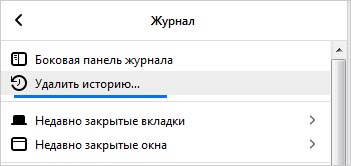
Сначала в выпадающем списке установите временное значение «Все».
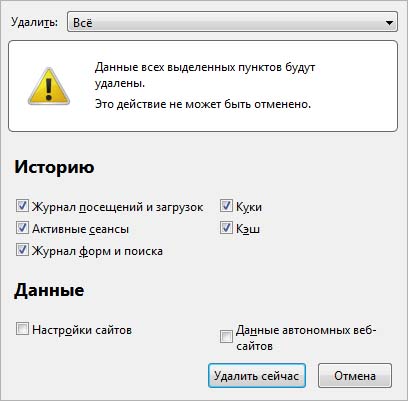
Отметьте флажками поля журнала посещений и загрузок, файлов куки и кэш, а также активные сеансы. Нажмите на кнопку Удалить сейчас, после завершения процесса перезапустите Firefox.
Отключение защищенного режима Flash
Защищенный режим Adobe Flash предназначен для защиты от злоумышленников и вредоносных атак. Но иногда может привести к постоянным сбоям и ошибкам при открытии страниц в Firefox.
В правом верхнем углу щелкните на значок меню и выберите пункт «Дополнения».

На левой панели перейдите на вкладку «Плагины». Кликните на значок настройки плагина Shockwave Flash и снимите флажок с опции «Блокировать опасное и навязчивое Flash-содержимое».
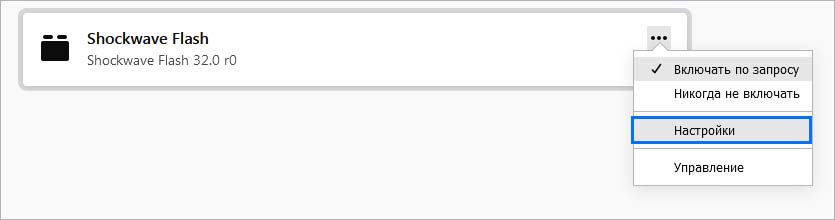

После перезагрузки браузера проверьте, замедляется ли его работа. Если проблема остается, верните флажок обратно.
Если используете 64-разрядную версию Windows, выполните следующие шаги.
В Проводнике перейдите в папку:
C:\Windows\SysWOW64\Macromed\Flash
Если одна из папок в этом звене не видна, то отключено отображение скрытых файлов. В этом случае нужно включить их просмотр.
На вкладке Вид в меню проводника отметьте флажком поле «Скрытые элементы» в разделе «Показать/Скрыть».
Найдите файл mms.cfg, щелкните по нему правой кнопкой мыши и выберите пункт «Изменить». Имейте в виду, что для выполнения этой операции потребуются права администратора. Если файл отсутствует, щелкните правой кнопкой мыши на пустое поле в этой папке и выберите Создать — Текстовый документ.
Теперь откройте mms.cfg с помощью Блокнота и поместите указанную строку в нижнюю часть документа:
ProtectedMode=0
Примените изменения, и закройте Блокнот.
Изменение параметров в расширенных настройках
Если страницы по-прежнему замедляют работу Firefox, попробуйте изменить несколько параметров в расширенных настройках браузера.
Введите в адресной строке about:config и щелкните на Enter. В следующем окне нажмите на кнопку «Принять риск и продолжить».
В навигационной панели наберите значение «processHang», что приведет к отображению двух параметров:
- dom.ipc.processHangMonitor
- dom.ipc.reportProcessHangs
Измените их значение нажатием на значок переключателя с true на false.

Затем перезагрузите Firefox и проверьте, замедляет ли он работу при посещении страниц.
Тормозит браузер Mozilla Firefox — что делать?
  интернет | программы
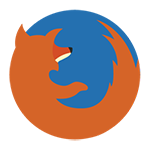 Если Вы заметили, что Ваш браузер Mozilla Firefox, ранее не вызывавший никаких претензий, вдруг стал безбожно тормозить или даже «вылетать» во время открытия любимых страниц, то в этой статье Вы, я надеюсь, найдете решение данной проблемы. Как и в случае с другими Интернет-браузерами, говорить мы будем о ненужных плагинах, расширениях, а также сохранённых данных о просмотренных страницах, которые тоже способны вызывать сбои в работе программы-браузера.
Если Вы заметили, что Ваш браузер Mozilla Firefox, ранее не вызывавший никаких претензий, вдруг стал безбожно тормозить или даже «вылетать» во время открытия любимых страниц, то в этой статье Вы, я надеюсь, найдете решение данной проблемы. Как и в случае с другими Интернет-браузерами, говорить мы будем о ненужных плагинах, расширениях, а также сохранённых данных о просмотренных страницах, которые тоже способны вызывать сбои в работе программы-браузера.
Отключение плагинов
Плагины в браузере Mozilla Firefox позволяют просматривать различный контент, созданный с помощью Adobe Flash или Acrobat, Microsoft Silverlight или Office, Java, а также другие типы информации прямо в окне браузера (или же если это содержимое интегрировано в просматриваемую веб-страницу). С большой долей вероятности, среди установленных плагинов есть те, которые Вам попросту не нужны, однако они влияют на скорость работы браузера. Вы можете отключить те из них, которые не используете.
Замечу, что плагины в Mozilla Firefox нельзя удалить, их можно только отключить. Исключением являются плагины, представляющие собой часть расширения браузера — они удаляются при удалении использующего их расширения.
Для того, чтобы отключить плагин в браузере Mozilla Firefox, откройте меню браузера, нажав на кнопку Firefox вверху слева и выберите пункт «Дополнения».

Отключение плагинов в браузере Mozilla Firefox
Менеджер дополнений откроется в новой вкладке браузера. Перейдите к пункту «Плагины», выбрав его слева. Для каждого плагина, который Вам не нужен, нажмите кнопку «Отключить» или пункт «Никогда не включать» в последних версиях Mozilla Firefox. После этого Вы увидите, что статус плагина изменился на «Отключен». При желании или необходимости, его снова можно будет включить. Все отключенные плагины при повторном входе на эту вкладку, оказываются в конце списка, так что не пугайтесь, если Вам покажется что недавно отключенный плагин исчез.
Даже если Вы отключите что-то из нужного, ничего страшного не произойдет, и при открытии сайта с содержимым требующего включения какого-то плагина, браузер об этом сообщит.
Отключение расширений Mozilla Firefox
Еще одна причина, по которой, случается, тормозит Mozilla Firefox — множество установленных расширений. Для этого браузера имеются самые различные варианты нужных и не очень расширений: они позволяют блокировать рекламу, скачивать видео с контакта, предоставляют сервисы интеграции с социальными сетями и многое другое. Однако, несмотря на все их полезные функции, значительное число установленных расширений приводит к тому, что браузер начинает тормозить. При этом, чем больше активных расширений, тем больше ресурсов компьютера требуется Mozilla Firefox и тем медленнее программа работает. Для того, чтобы ускорить работу, вы можете отключить неиспользуемые расширения, даже не удаляя их. Когда они снова понадобятся — включить их так же просто.

Отключение расширений Firefox
Для того, чтобы отключить то или иное расширение, в той же вкладке, которую мы открывали ранее (в предыдущем разделе этой статьи), выберите пункт «Расширения». Выберите расширение, которое необходимо отключить или удалить и нажмите соответствующую требуемому действию кнопку. Большинству расширений для отключения требуется перезапуск браузера Mozilla Firefox. Если после отключения расширения появляется ссылка «Перезапустить сейчас», как это показано на картинке, нажмите ее для перезапуска браузера.
Отключенные расширения перемещаются в конец списка и выделяются серым цветом. Кроме этого, для отключенных расширений недоступна кнопка «Настройка».
Удаление плагинов
Как было отмечено ранее, плагины в Mozilla Firefox не могут быть удалены из самой программы. Однако, большинство из них могут быть удалены с помощью пункта «Программы и компоненты» в Панели управления Windows. Также, некоторые плагины могут иметь собственные утилиты для их удаления.
Очистка кэша и истории браузера
Очень подробно об этом я писал в статье Как очистить кэш в браузере. Mozilla Firefox ведет запись всех ваших действий в Интернете, список загруженных файлов, файлы куки и многое другое. Все это собирается в базу данных браузера, которая со временем может приобрести внушительные размеры и привести к тому, что это начнет сказываться на проворности браузера.
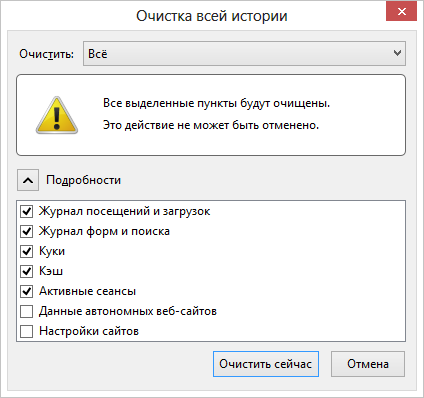
Удалить всю историю браузера Mozilla Firefox
Для того, чтобы очистить историю браузера за определенный период времени или за все время использования, зайдите в меню, откройте пункт «Журнал» и выберите «Стереть недавнюю историю». По умолчанию, будет предложено стереть историю за последний час. Однако, при желании, Вы можете очистить всю историю за все время работы Mozilla Firefox.
Кроме этого, имеется возможность очистки истории только для определенных веб-сайтов, доступ к которой можно получить из рассмотренного пункта меню, а также открыв окно со всей историей браузера (Меню — Журнал — Показать весь журнал), отыскав нужный сайт, кликнув по нему правой кнопкой мыши и выбрав пункт «Забыть об этом сайте». При выполнении этого действия не появляется никаких окон подтверждения, а потому не торопитесь и будьте внимательны.
Автоматическая очистка истории при выходе из Mozilla Firefox
Вы можете настроить браузер таким образом, что всякий раз при закрытии он полностью очищал всю историю посещений. Для этого, зайдите в пункт «Настройки» в меню браузера и выберите вкладку «Приватность» в окне настроек.

Автоматическая очистка истории при выходе из браузера
В разделе «История» выберите вместо «Будет запоминать историю» пункт «Будет использовать ваши настройки хранения истории». Далее все очевидно — можно настроить хранение ваших действий, включить постоянный приватный просмотр и выбрать пункт «Очищать историю при закрытии Firefox».
Вот и все на эту тему. Наслаждайтесь быстрым просмотром Интернета в Mozilla Firefox.
А вдруг и это будет интересно:
Веб страница замедляет ваш браузер что делать
Здравствуйте, дорогие друзья! Сегодня мы рассмотрим весьма распространенную проблему с таким известным браузером, как Mozilla Firefox. Итак!
Не смотря на то, что большинство из вас имеет довольно неслабое “железо”, тем не менее, работа браузера Mozilla Firefox лучше не cтала говоря простым языком тормозит браузер Mozilla. Да дело-то вовсе не в мощности вашего компьютера, если честно. Просто разработчики данного софта постоянно пичкают его всевозможной ненужной фигней. Кстати, вы просто обратите внимание на количество всяких “гаджетов”, которые установлены в браузере и сами всё поймете. А если учесть тот факт, что более двух третей этих “гаджетов” вам вообще не нужны, то о какой скорости браузера может идти речь?! Имено из-за них firefox тормозит. Но давайте обо всем более подробно.
Почему тормозит браузер?
Во-первых, на скорость загрузки самого браузера влияют такие вещи, как плагины и расширения. Они-то как раз и пожирают большой “кусок” времени, которое система тратит на сортировку и запуск всех этих дополнений. Чтобы ускорить работу вашего Firefox, вам необходимо отключить все ненужное это ускорить работу и браузер не будет тормозить. Для этого делаем так.
Запускаем браузер и кликаем на вкладку “Инструменты” – “Дополнительно”. Откроется отдельная страница “Управление дополнениями”. Тут вы увидите несколько пунктов: “Получить дополнения”, “Расширения”, “Плагины” и “Внешний вид”. Открываем сначала пункт “Расширения” и отключаем там всё: всякие “Яндекс. бары”, “Мэйл. ру” и прочую муть, которая была установлена “по умолчанию” вашим же браузером.
Далее, переходим в пункт “Плагины”. Сколько у вас их тут видите?! Десяток? Полтора? А теперь прикиньте, сколько времени тратится на загрузку всего этого хлама?! Отключаем всё, кроме Shockwave Flash: этот плагин необходим для того, чтобы вы могли смотреть видео онлайн. Закрываем страницу и браузер и идем дальше.
Теперь наведите курсор на иконку браузера на “Рабочем столе” и кликните правой кнопкой мышки. В выпавшем контекстном меню выбираем самую нижнюю строчку – “Свойства” – и кликаем на ней левой кнопкой мышки. Откроется окно “Свойства: Mozilla Firefox”. Тут вы увидите несколько вкладок – жмите на вкладку “Ярлык” (хотя, по умолчанию, окно само открывается на этой вкладке).
Теперь смотрите: в этой вкладке есть поле “Объект”, а в нем вписан адрес, типа “”C:Program FilesMozilla Firefoxfirefox.exe”. Ваша задача: сразу после кавычек допишите слово /Prefetch 1 и жмите “Ок”. Закрываем окно и запускаем Mozilla Firefox. Теперь, при запуске браузера, система автоматически добавит нужную информацию в папку “Prefetch” и ускорит его запуск.
На данном этапе тормозить браузер не должен. Так, теперь осталось ускорить сворачивание и раскрытие окна браузера. Для этого следует сделать вот что: в запущенном браузере, в диалоговой строке, следует вписать команду about:config и нажать “Ввод”. Вы увидите сообщение, в котором будет кнопка “Я обещаю, что буду осторожным” – жмите на неё.
Теперь вы видите кучу каких-то параметров. На каком-нибудь пустом месте поля кликаем правой кнопкой мышки. Выпадет меню, в котором вы выбираете пункты “Создать” – “Логическое”. Появится отдельное маленькое окно “Новое значение (логическое)”. В этом окне будет всего одно поле “Введите имя настройки”.
Введите следующий параметр: config.trim_on_minimize (скопируйте команду прямо отсюда и вставьте её в поле).
Жмите “Ок” и выберите пункт “false” и ещё раз “Ок”.
Перезагружаем компьютер и ву-аля! – браузер работает как часы. Не швейцарские, конечно, но тем не менее тормозить браузер не будет! Удачной настройки!.
Если вы видите сообщение, что веб-страница замедляет ваш браузер, то скорее всего вы пользуетесь Mozilla Firefox, т.к. это системное оповещение относится именно к нему. Как это устранить? Замедление может происходить по разным причинам – препятствовать нормальной работе могут как вредоносные сайты с большим количеством скриптов, так и засоренный браузер файлами cookie и кэша. Давайте детальнее разберем, что может замедлять работу программы.
Почистить кэш и файлы cookie, чтобы ваш браузер работал быстрее
Чтобы не упустить простых решений проблем с работой браузера, с них и начнем. Для начала следует избавиться от мусора Интернет обозревателя. Mozilla Firefox, как и другие браузеры, содержит преимущественно графические файлы в хранилище под названием кэш . Здесь хранятся изображения и логотипы всех страницы, которые вы часто посещаете. Чтобы браузер не загружал каждый раз эти файлы из сети, они сохраняются в кэше и при каждом обращении к странице, браузер вынимает их из своего хранилища и показывает вам.
Чтобы почистить браузер от таких изображений придерживайтесь пунктов следующей инструкции.
| Нажмите на меню и выберите пункт « Настройки » |
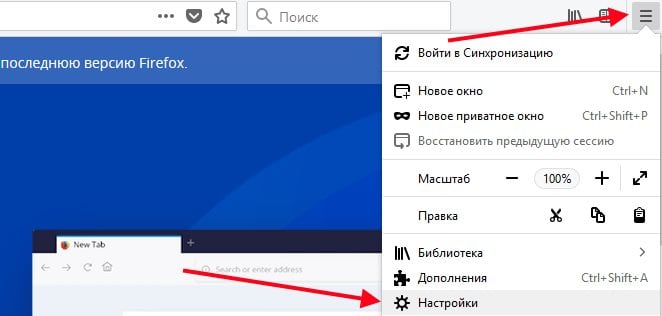 Настройки Firefox
Настройки Firefox
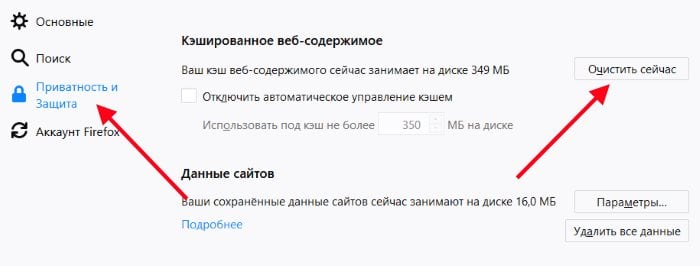 Пункт «Приватность и защита»
Пункт «Приватность и защита»
Теперь нам нужно почистить браузер от файлов cookie . Эти файлы обеспечивают настройки интерфейсов на сайтах, которые вы посещаете и не только. Веб-сервер отсылает такие файлы вашему браузеру и тот вынужден их хранить, чтобы при следующем посещении предъявить эти файлы и облегчить работу пользователю. При удалении файлов куки исчезнут, и вся информация о вас на зарегистрированных сайтах сотрётся. Вам нужно будет снова вводить логин и пароль , чтобы войти, например, на свою страницу Вконтакте.
Чтобы почистить файлы cookie:
- Нажмите кнопку меню и выберите пункт « Настройки » в браузере.
- Слева в меню выберите « Приватность и Защита ».
- В основном блоке можно удалить отдельные куки сайтов . Вы можете удалять как отдельные cookie сайтов, так и все одной кнопкой.
 Удаление файлов cookie
Удаление файлов cookie
Для этого нажмите соответствующую кнопку. Здесь же выберите «Удалить недавнюю историю».
Отключение плагинов и расширений для веб-страниц, замедляющих серфинг
Если веб-страница замедляет ваш браузер, и вы не знаете, как это устранить, то попробуйте оба варианта, описанные выше. Если они оказались бесполезными, давайте попробуем отключить расширения и плагины браузера .
- Снова нажмите кнопку « Меню » и выберите пункт « Дополнения ».
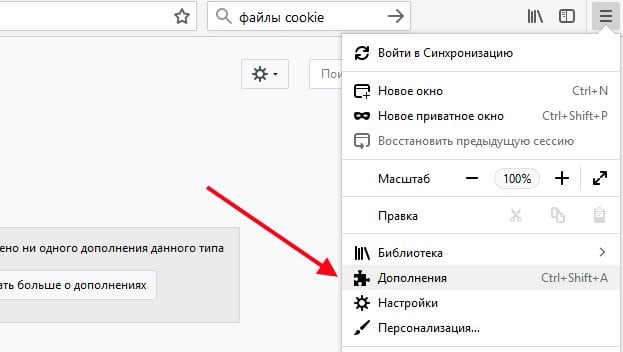 Пункт «Дополнения» в Firefox
Пункт «Дополнения» в Firefox
 Удаление расширений браузера
Удаление расширений браузераУдалите их по очереди, проверяя работоспособность браузера. Так можно найти расширение, которое было причиной медленной работы обозревателя.
Стабильная работа вашего браузера может зависеть не только от самого браузера, но и от программ, запущенных на вашем компьютере или работающих в фоновом режиме.
Чтобы остановить работу программ:
- Нажмите CTRL+SHIFT+ESC на клавиатуре, чтобы открыть диспетчер задач (Windows 8-10).
- Обратите внимание на загруженность модулей вашего компьютера, просмотрите список, чтобы определить какая именно программа больше всего загружает компьютер.
 Загруженность модулей компьютера в процентном соотношении
Загруженность модулей компьютера в процентном соотношении
Нажав на любой процесс программы, вы можете отключить его, выбрав внизу кнопку « Снять задачу ».
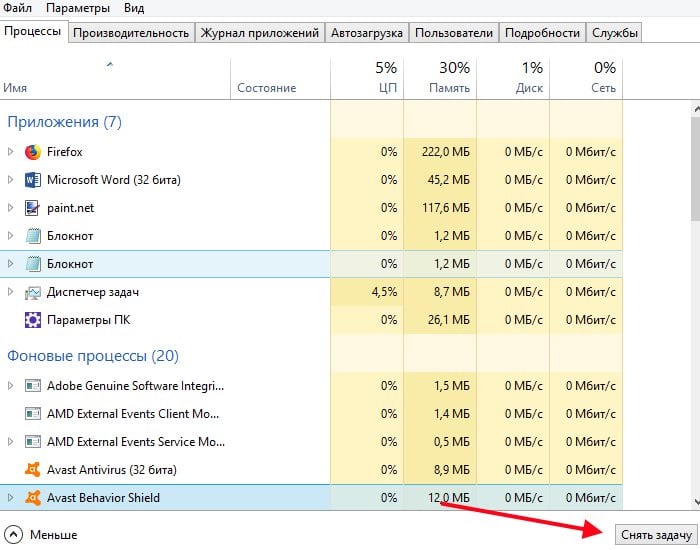 Снять задачу в «Диспетчер задач»
Снять задачу в «Диспетчер задач»
Перейдите на вкладку « Автозагрузки » и обратите внимание на степень влияния программы на процессор и память ПК. 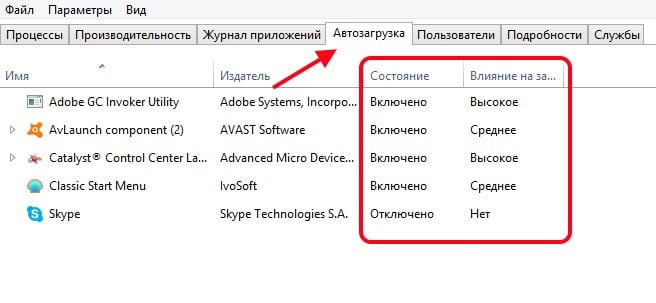 Автозагрузки в диспетчере задач
Автозагрузки в диспетчере задач
Попробуйте отключить запуск программ вместе с операционной системой с высокой степенью нагрузки на ваш компьютер, и после перезагрузки проверить работу браузера.
Как устранить проблему, просканировав компьютер на вирусы?
Не стоит забывать о вредоносном программном обеспечении, которое чаще всего к нам на компьютер попадает именно через браузер. Просканируйте папку с браузером.
Если вы не знаете расположение папки, где находится браузер:
- Наведите курсор мыши на значок на рабочем столе и нажмите правую кнопку для вызова контекстного меню.
- Выберите пункт « Расположение файла », и система укажет вам нужную папку.
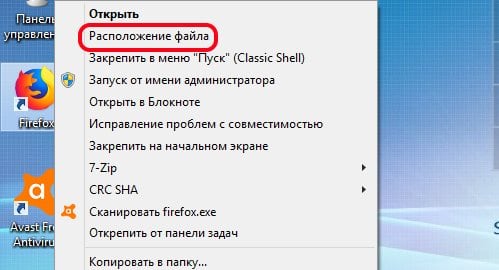 Пункт «Расположение файла» в контекстном меню
Пункт «Расположение файла» в контекстном меню
Сообщение «веб-страница замедляет ваш браузер» иногда не требует устранения или любых действий от вас. Каким образом это устранить, зависит от конкретной причины. Проблема может быть и на стороне сервера. В этом случае нужно только немного подождать или прийти на сайт позже.
Неужели написанное на русском языке не понятно?
Ставь расширения, которые давят рекламу, медленные счётчики, жучки и прочую хрень. Ну и правильная и тонкая настройка Firefox (что невозможно в Хроме и его говноклонах — там вообще настроек практически нет).
Речь же именно о СТРАНИЦЕ, а не о браузере.
Веб-страница тормозит ваш браузер | Firefox Support Forum
Давний пользователь Firefox (и Thunderbird) — в последние несколько дней начал появляться предупреждение о появлении желтой полосы на веб-странице, замедляющей работу вашего браузера с опциями ожидания или … на некоторых страницах, которые я могу нажать, чтобы подождать и вскоре он продолжится, в других случаях Firefox зависает и может быть остановлен только через диспетчер задач.
Это происходит на таких сайтах, как Google Карты, сайты моих финансовых учреждений и т. Д. Я пробовал безопасный режим, обновлял, отключал все расширения, отключал аппаратное ускорение и т. Д. — ничего не работает.,
Я использую ноутбук Spectre X360 с 16 ГБ оперативной памяти, 512 ГБ SSD-накопителем и дисплеем UHD. Запущен антивирус Avast. На 5Ghz беспроводной до 150 Мбит / с подключение к интернету.
Я установил Chrome для сравнения, ни одной проблемы со скоростью и никаких желтых полос сообщений.
В прошлом у меня не было проблем со скоростью — даже с несколькими открытыми вкладками.
Что случилось? Это началось просто неожиданно, сначала я думал, что это наш провайдер, пока не попробовал Chrome.
Когда я попытался ввести свои плагины ниже, я открыл менеджер надстроек, и когда я вернулся на вкладку, чтобы ввести их, получил ту же желтую полосу Веб-страница… ошибка! НА ЭТОЙ СТРАНИЦЕ!
Давно пользующийся Firefox (и Thunderbird) — в последние несколько дней начал получать желтую полосу с предупреждением о том, что веб-страница замедляет работу вашего браузера с возможностью ждать или … на некоторых страницах я могу нажать на ожидание, и оно продолжится вскоре после этого Firefox иногда зависает и может быть остановлен только через диспетчер задач. Это происходит на таких сайтах, как Google Карты, сайты моих финансовых учреждений и т. Д. Я пробовал безопасный режим, обновлял, отключал все расширения, отключал аппаратное ускорение и т. Д. — ничего не работает., Я использую ноутбук Spectre X360 с 16 ГБ оперативной памяти, 512 ГБ SSD-накопителем и дисплеем UHD. Запущен антивирус Avast. На 5Ghz беспроводной до 150 Мбит / с подключение к интернету. Я установил Chrome для сравнения, ни единой проблемы со скоростью и никаких желтых полос сообщений. В прошлом у меня не было проблем со скоростью — даже с несколькими открытыми вкладками. Что произошло? Это началось просто неожиданно, сначала я думал, что это наш провайдер, пока не попробовал Chrome. Когда я попытался ввести свои плагины ниже, я открыл менеджер надстроек, и когда я вернулся на вкладку, чтобы ввести их, получил ту же желтую полосу веб-страницы… ошибка! НА ЭТОЙ СТРАНИЦЕ!
Выбранное решение
Может отправлять отчеты как раньше, там есть некоторая информация, но ничего, что показывает, что происходит сбой, поскольку блокировка не является сбоем. Причина сбоя EXCEPTION_BREAKPOINT это обычно вызывается каким-то внешним программным обеспечением в вашей системе, которое подключается к процессу firefox, который не подготовлен для сборок браузера win64bit. Вы можете либо попытаться устранить это внешнее вмешательство, либо перейти на 32-битную версию Firefox с https: // www.mozilla.org/en-US/firefox/all/
В этом случае, поскольку это Google Street View, вы используете большой объем памяти графического процессора для видеокарты.
Пожалуйста, найдите Диспетчер устройств и проверьте (так как не было получено никакой информации относительно драйверов вашей видеокарты), если запуск нужных драйверов для вашей видеокарты, так как Windows 10 может и изменит любые драйверы оборудования на свои собственные. https://www.howtogeek.com/302595/how-to-stop-windows-10-from-automatically-updating-hardware-drivers/ Поэтому, если в сообщении говорится, что на вашей видеокарте установлены драйверы Microsoft, вы должны найти марку и модель видеокарты (возможно, также и звуковую), а также найти драйверы и переустановить их.
Пожалуйста, скопируйте / вставьте информацию о: предпочтениях # конфиденциальности в адресную строку, затем нажмите Enter. Перейдите к заголовку «Разрешения» и в нижней части этого заголовка убедитесь, что в поле установлен флажок для предотвращения доступа служб доступа к вашему браузеру.
Тогда, пожалуйста, зайдите в Общие -> Производительность и снимите галочку со всего. измените рекомендуемый размер ниже, затем посмотрите, как он работает. Примечание: 1 = нет мультипроцессора = снова медленно. Попробуйте 2 или попробуйте выше, пока не найдете сладкое место.Перезапустите Firefox после внесения этих изменений, пожалуйста. Примечание. Аппаратное ускорение предназначено для видеокарты и монитора, чтобы увидеть, выключены ли они или снова включены.
Прочитайте этот ответ в контексте 900 1 ,LestatDeLioncourt сказал выше
У меня есть эта проблема. Сейф не имеет значения <<< подробнее >>>
Единственное дополнение, которое я использую, предназначено для Shockwave. Я пробовал в безопасном режиме и вручную отключен. Это не имеет значения.
Вот сделка для того, кто пытается воссоздать проблему.Сначала вы должны найти веб-сайт, который загружается так медленно, что вы находитесь на грани ошибки 504 Timeout. LoL (удачи в поиске) Может быть, некоторые супер-гики могут найти способ имитировать один … idk
Так или иначе, на выходных страницы форума IMVU.com были такими хаотичными и медленными, что я получал ошибку. Как уже говорилось, я вернулся к 47.0.1 и все было хорошо. Сегодня форумы IMVU работают как обычно, а сегодня утром работает версия 49.0.1. Я вернулся к 47 на данный момент в надежде на обновление.
Если кто-то хочет временно понизить рейтинг: Загрузите правильную версию для вашей ОС. Здесь: https://ftp.mozilla.org/pub/firefox/releases/47.0.1/ Если вы делаете это, рекомендуем прочитать сначала, здесь: https://support.mozilla.org/en-US/kb/install-older-version-of-firefox0
Я бы не рекомендовал идти намного ниже, чем версии 47.n.n по соображениям безопасности. Я надеюсь, что это поможет как временное решение.
~ Наслаждайтесь
» LestatDeLioncourt [[# answer-922989 | said]] выше »
У меня есть эта проблема.Сейф не имеет значения <<< подробнее >>> Единственное дополнение, которое я использую, предназначено для Shockwave. Я пробовал в безопасном режиме и вручную отключен. Это не имеет значения. Вот сделка для тех, кто пытается воссоздать проблему. Сначала вы должны найти веб-сайт, который загружается так медленно, что вы находитесь на грани ошибки 504 Timeout. LoL (удачи в поиске) Может быть, некоторые супер-гики могут найти способ имитировать один … idk Во всяком случае на выходных, IMVU.Страницы форума com были настолько хаотичными и медленными, что я получал ошибку. Как уже говорилось, я вернулся к 47.0.1 и все было хорошо. Сегодня форумы IMVU работают как обычно, а сегодня утром работает версия 49.0.1. Я вернулся к 47 на данный момент в надежде на обновление. Если кто-то хочет временно понизить рейтинг: Загрузите правильную версию для вашей ОС. Здесь: https://ftp.mozilla.org/pub/firefox/releases/47.0.1/ Если вы делаете это, рекомендуем прочитать сначала, здесь: https: // поддержка.mozilla.org/en-US/kb/install-older-version-of-firefox0 Я не рекомендовал бы идти намного ниже, чем версии 47.n.n по соображениям безопасности. Я надеюсь, что это поможет как временное решение. ~ НаслаждайтесьИзменено от LestatDeLioncourt
,Веб-страница тормозит ваш браузер | Форум поддержки FirefoxПривет, можно начинать с расширений вашего бега: используя 580 мг баранов, дайте или возьмите @ 20 мг каждый.
У меня нет проблем с открытием страниц, немного медленно открывается, но все еще быстро. Он полон сценариев Java и плагинов Word Press. Картинки не видел, так как ходил в Private Browsing. Веспа, классно.
Вы на очень старой системе, мало памяти, я бы подумал. Состояние вашего драйвера видеокарты плохое….
заблокирован = плохо u’на недоступен = плохо u’disabled = плохо
featureLog: {u’fallbacks ‘: [], u’features’: [{u’status ‘: u’blocked’, u’log ‘: [{u’status’: u’blocked ‘, u’message ‘: u’Ускорение заблокировано платформой’, u’type ‘: u’default’}], u’name ‘: u’HW_COMPOSITING’, u’description ‘: u’Compositing’}, {u’status ‘: u ‘недоступен’, u’log ‘: [{u’status’: u’unavailable ‘, u’message’: u ‘Компоновка аппаратного обеспечения отключена’, u’type ‘: u’default’}], u’name ‘ : u’OPENGL_COMPOSITING ‘, u’description’: u’OpenGL Compositing ‘}, {u’status’: u’unavailable ‘, u’log’: [{u’status ‘: u’opt-in’, u ‘ message ‘: u’WebRender является опциональной функцией’, u’type ‘: u’default’}, {u’status ‘: u’unavailable’, u’message ‘: u’ Компоновка аппаратного обеспечения отключена ‘, u ‘type’: u’runtime ‘}], u’name’: u’WEBRENDER ‘, u’description’: u’WebRender ‘}, {u’status’: u’disabled ‘, u’log’: [{ u’status ‘: u’disabled’, u’message ‘: u’Disabled по умолчанию’, u’type ‘: u’default’}], u’name ‘: u’OMTP’, u’description ‘: u ‘Off Main Thread Painting’}]} информация: {u’ApzWheelInput ‘: 1, u’ApzDragInput’: 1, u’ApzKeyboardInput ‘: 1, u’CairoUseXRen
Если вы правы, будучи старой системой, вы не должны использовать бета-версию или версию 61, вы должны быть в расширенной версии 61.0esr Firefox ESR не имеет новейших функций, но содержит последние исправления безопасности и стабильности.
Обратите внимание, что Standard Release и Developer делятся вашими закладками. Если вы удалите один из них, возможно потерять другой. Так что бекап. Если перейти к ESR. Или просто запустить тот или иной разработчик довольно тяжело, если вам это действительно не нужно, и это невозможно сделать с помощью редактора и просмотра исходного и онлайн-ресурсов.
Итак, вот что я вижу в ваших драйверах, поскольку они смотрят на картинки, Firefox просто собирает информацию.
Пожалуйста, дайте нам знать, если это решило вашу проблему или если вам нужна дополнительная помощь.
Привет, можно начинать с расширений вашего бега: используя 580 мг баранов, дайте или возьмите @ 20 мг каждый. У меня нет проблем с открытием страниц. Немного медленно открывается, но все же быстро. Он полон сценариев Java и плагинов Word Press. Картинки не видел, так как ходил в Private Browsing. Веспа, классно. Вы на очень старой системе, мало оперативной памяти, я думаю.Состояние вашего драйвера видеокарты плохое, …. заблокирован = плохо недоступен = плохо недоступен = плохо featureLog: {u’fallbacks ‘: [], u’features’: [{u’status ‘: u’blocked’, u’log ‘: [{u’status’: u’blocked ‘, u’message’: u’Ускорение заблокировано платформой ‘, u’type’: u’default ‘}], u’name’: u’HW_COMPOSITING ‘, u’description’: u’Compositing ‘}, {u’status’: u’unavailable ‘, u’log’: [{u’status ‘: u’unavailable’, u’message ‘: u’ Компоновка аппаратного обеспечения отключена ‘, u’type’: u’default ‘}], u’name’: u ‘OPENGL_COMPOSITING’, u’description ‘: u’OpenGL Compositing’}, {u’status ‘: u’unavailable’, u’log ‘: [{u’status’: u’opt-in ‘, u’message’ : u’WebRender является опциональной функцией ‘, u’type’: u’default ‘}, {u’status’: u’unavailable ‘, u’message’: u ‘Компоновка аппаратного обеспечения отключена’, u’type ‘: u’runtime’}], u’name ‘: u’WEBRENDER’, u’description ‘: u’WebRender’}, {u’status ‘: u’disabled’, u’log ‘: [{u’ status ‘: u’disabled’, u’message ‘: u’Disabled по умолчанию’, u’type ‘: u’default’}], u’name ‘: u’OMTP’, u’description ‘: u’Off Main Thread Painting ‘}]} информация: {u’ApzWheelInput ‘: 1, u’ApzDragInput’: 1, u’ApzKeyboardInput ‘: 1, u’CairoUseXRen Если вы правы, будучи старой системой, вы не должны использовать бета-версию или версию 61, вы должны использовать расширенную версию 61.0esr Firefox ESR не имеет новейших функций, но содержит последние исправления безопасности и стабильности. * Https: //support.mozilla.org/en-US/kb/switch-to-firefox-extended-support-release-esr Обратите внимание, что Standard Release и Developer делятся вашими закладками. Если вы удалите один из них, возможно потерять другой. Так что бекап. Если перейти к ESR. Или просто запустить тот или иной разработчик довольно тяжело, если вам это действительно не нужно, и это невозможно сделать с помощью редактора и просмотра исходного и онлайн-ресурсов.* Https: //support.mozilla.org/en-US/kb/export-firefox-bookmarks-to-backup-or-transfer * Https: //support.mozilla.org/en-US/kb/back-and-restore-information-firefox-profiles Так вот, что я вижу в ваших драйверах, так как они смотрят на картинки, Firefox просто собирает информацию. Пожалуйста, дайте нам знать, если это решило вашу проблему или если вам нужна дополнительная помощь.
Изменено от Shadow110
,Веб-страница тормозит ваш браузер | Firefox Support Forum
Давний пользователь Firefox (и Thunderbird) — в последние несколько дней начал появляться предупреждение о появлении желтой полосы на веб-странице, замедляющей работу вашего браузера с опциями ожидания или … на некоторых страницах, которые я могу нажать, чтобы подождать и вскоре он продолжится, в других случаях Firefox зависает и может быть остановлен только через диспетчер задач.
Это происходит на таких сайтах, как Google Карты, сайты моих финансовых учреждений и т. Д. Я пробовал безопасный режим, обновлял, отключал все расширения, отключал аппаратное ускорение и т. Д. — ничего не работает.,
Я использую ноутбук Spectre X360 с 16 ГБ оперативной памяти, 512 ГБ SSD-накопителем и дисплеем UHD. Запущен антивирус Avast. На 5Ghz беспроводной до 150 Мбит / с подключение к интернету.
Я установил Chrome для сравнения, ни одной проблемы со скоростью и никаких желтых полос сообщений.
В прошлом у меня не было проблем со скоростью — даже с несколькими открытыми вкладками.
Что случилось? Это началось просто неожиданно, сначала я думал, что это наш провайдер, пока не попробовал Chrome.
Когда я попытался ввести свои плагины ниже, я открыл менеджер надстроек, и когда я вернулся на вкладку, чтобы ввести их, получил ту же желтую полосу Веб-страница… ошибка! НА ЭТОЙ СТРАНИЦЕ!
Давно пользующийся Firefox (и Thunderbird) — в последние несколько дней начал получать желтую полосу с предупреждением о том, что веб-страница замедляет работу вашего браузера с возможностью ждать или … на некоторых страницах я могу нажать на ожидание, и оно продолжится вскоре после этого Firefox иногда зависает и может быть остановлен только через диспетчер задач. Это происходит на таких сайтах, как Google Карты, сайты моих финансовых учреждений и т. Д. Я пробовал безопасный режим, обновлял, отключал все расширения, отключал аппаратное ускорение и т. Д. — ничего не работает., Я использую ноутбук Spectre X360 с 16 ГБ оперативной памяти, 512 ГБ SSD-накопителем и дисплеем UHD. Запущен антивирус Avast. На 5Ghz беспроводной до 150 Мбит / с подключение к интернету. Я установил Chrome для сравнения, ни единой проблемы со скоростью и никаких желтых полос сообщений. В прошлом у меня не было проблем со скоростью — даже с несколькими открытыми вкладками. Что произошло? Это началось просто неожиданно, сначала я думал, что это наш провайдер, пока не попробовал Chrome. Когда я попытался ввести свои плагины ниже, я открыл менеджер надстроек, и когда я вернулся на вкладку, чтобы ввести их, получил ту же желтую полосу веб-страницы… ошибка! НА ЭТОЙ СТРАНИЦЕ!
Выбранное решение
Может отправлять отчеты как раньше, там есть некоторая информация, но ничего, что показывает, что происходит сбой, поскольку блокировка не является сбоем. Причина сбоя EXCEPTION_BREAKPOINT это обычно вызывается каким-то внешним программным обеспечением в вашей системе, которое подключается к процессу firefox, который не подготовлен для сборок браузера win64bit. Вы можете либо попытаться устранить это внешнее вмешательство, либо перейти на 32-битную версию Firefox с https: // www.mozilla.org/en-US/firefox/all/
В этом случае, поскольку это Google Street View, вы используете большой объем памяти графического процессора для видеокарты.
Пожалуйста, найдите Диспетчер устройств и проверьте (так как не было получено никакой информации относительно драйверов вашей видеокарты), если запуск нужных драйверов для вашей видеокарты, так как Windows 10 может и изменит любые драйверы оборудования на свои собственные. https://www.howtogeek.com/302595/how-to-stop-windows-10-from-automatically-updating-hardware-drivers/ Поэтому, если в сообщении говорится, что на вашей видеокарте установлены драйверы Microsoft, вы должны найти марку и модель видеокарты (возможно, также и звуковую), а также найти драйверы и переустановить их.
Пожалуйста, скопируйте / вставьте информацию о: предпочтениях # конфиденциальности в адресную строку, затем нажмите Enter. Перейдите к заголовку «Разрешения» и в нижней части этого заголовка убедитесь, что в поле установлен флажок для предотвращения доступа служб доступа к вашему браузеру.
Тогда, пожалуйста, зайдите в Общие -> Производительность и снимите галочку со всего. измените рекомендуемый размер ниже, затем посмотрите, как он работает. Примечание: 1 = нет мультипроцессора = снова медленно. Попробуйте 2 или попробуйте выше, пока не найдете сладкое место.Перезапустите Firefox после внесения этих изменений, пожалуйста. Примечание. Аппаратное ускорение предназначено для видеокарты и монитора, чтобы увидеть, выключены ли они или снова включены.
Прочитайте этот ответ в контексте 900 1 ,
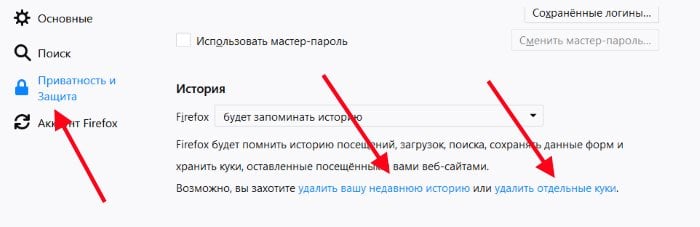
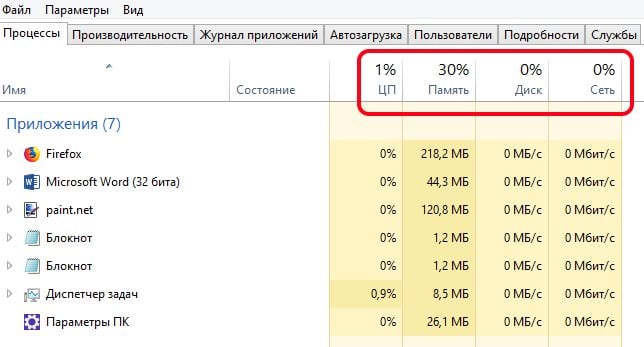
Ваш комментарий будет первым